Anleitung: Ein Feld für alle in der Gruppe ändern
| 2. | Wählen Sie das Feld, das Sie ändern wollen, aus der Dropdown-Liste aus. |
| 3. | Geben Sie den Text ein, den Sie bei allen Kontakten in der aktuellen Gruppe eingetragen haben wollen, ODER wählen Sie einen in diesem Feld bereits eingetragenen Text aus der Dropdown-Liste aus. |
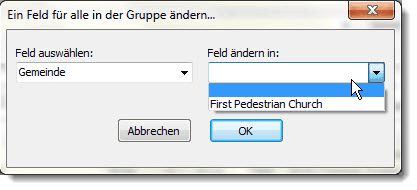
| 4. | Sie müssen TntConnect bestätigen, dass Sie diese Änderung machen wollen, weil Sie diese Änderung nicht rückgängig machen können. (TntConnect macht allerdings ein automatisches Backup bevor es die Änderung durchführt. Wenn notwendig können Sie auf diesen Backup zurückgreifen.) |
Mehr lesen > Backups

Denken Sie daran: Diese Aktion ersetzt sämtlichen existierenden Text, falls vorhanden, für alle Kontakte in der aktuellen Gruppe. (Falls Sie wirklich ein Durcheinander produziert haben, hat TntConnect ein Backup vor der Änderung gemacht!)
Einzelne Eingaben aus einer Liste mit mehreren Einträgen Hinzufügen/Entfernen
In diesem Feld können Sie auch einzelne Eingaben aus Feldern, die mehrere Einträge haben, die durch Kommas getrennt sind, hinzufügen oder ändern.
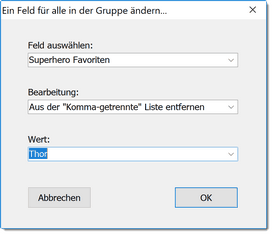
In diesem Beispiel wird "Thor" aus dem Feld "Superheros Favoriten" bei allen markierten Kontakten entfernt, wo es nur ein Wert von mehreren Werten ist. Alle anderen Superheros in diesem Feld werden bleiben.
Globale Änderungen im Journal
Wenn Sie eine Weile mit TntConnect gearbeitet haben, kann es sein, dass Sie frühere Journaleinträge aktualisieren wollen. Sie könnten zum Beispiel frühere Journaleinträge einem Benutzer zuordnen wollen, weil diese Möglichkeit bei früheren Versionen nicht zur Verfügung stand. Oder Sie könnten vergangene Rundbriefe, die Sie per E-Mail verschickt haben, von "Rundbrief" auf "E-Rundbrief" ändern wollen. Es ist sehr leicht, ein bestimmtes Feld bei früheren Journaleinträgen zu ändern.
| 1. | Wählen Sie die Einträge im Journal, die Sie bearbeiten wollen. |
| 2. | Machen Sie einen Rechtsklick auf irgendeine der markierten Zeilen und wählen Sie "Bearbeiten". |
| 3. | Aktualisieren Sie das Feld, das Sie ändern wollen. |
| 4. | Klicken Sie auf OK. Jetzt wird das bestimmte Feld bei allen markierten Einträgen geändert werden. Alle anderen Felder werden unverändert bleiben. |